كيفية تسجيل الدخول إلى جهاز كمبيوتر يعمل بنظام Windows 10 باستخدام كلمة مرور Google
قامت Google بتدوير موفر(Provider) بيانات الاعتماد لنظام التشغيل Windows(Windows) ، والذي سيسمح للمستخدم بتسجيل الدخول باستخدام حساب Google الخاص به . إنه مخصص خصيصًا لترخيص (Education)G Suite Enterprise أو G Suite Enterprise للتعليم أو Cloud Identity Premium . في هذا المنشور ، سأشارك كيف يمكنك إعداد جهاز الكمبيوتر الخاص بك لتسجيل الدخول إلى Windows 10 باستخدام كلمة مرور Google(Google Password) . هناك جزأين لذلك. الأول هو المكان الذي تحصل فيه على جهاز الكمبيوتر الشخصي ، والثاني هو المكان الذي يتم فيه تسجيل جهاز الكمبيوتر الخاص بك في GCPW . من الممكن إقران حساب Google بحساب(Google Account) موجودملف تعريف Windows(Windows Profile) ، لكنه اختياري.
المتطلبات المسبقة لاستخدام GCPW
- ترخيص G Suite Enterprise(G Suite Enterprise) أو G Suite Enterprise للتعليم أو Cloud Identity Premium لأجهزتهم(Education) ليتم تسجيلهم في إدارة أجهزة Windows .
- من الممكن منع تسجيل الجهاز باستخدام مفتاح التسجيل أثناء التثبيت.
- Windows 10 Professional أو Business أو Enterprise (الإصدار 1803 أو أعلى) وحساب مستخدم بامتيازات المسؤول.
- (Google Chrome)يجب تثبيت متصفح Google Chrome على الجهاز.
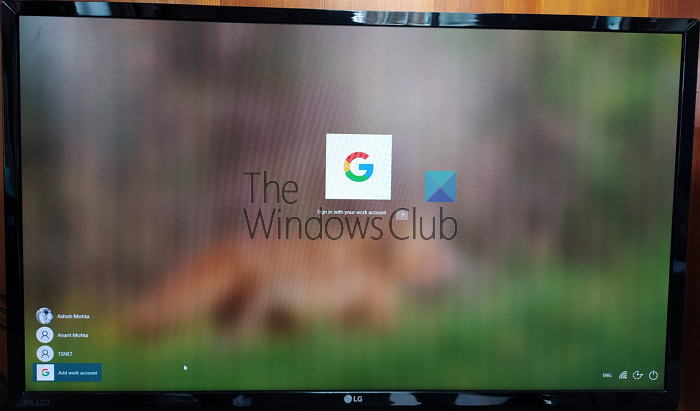
تذكر(Remember) أنه ليس بديلاً عن حساب Microsoft . إذا احتاج عملك إلى استخدام حساب Google ، ويريدون إدارة التحديثات على أجهزتك ، فقدم مزايا الأمان SSO و Google . ثم أنت في حاجة إليها. لا يتم استخدامه مع حساب Gmail الخاص بك .
قم بتسجيل الدخول إلى Windows 10 باستخدام كلمة مرور Google(Google Password)
اتبع هذه الخطوات لاستخدام حساب Google(Google Account) ( المجال(Domain) أو Google Suite ) لتسجيل الدخول إلى Windows 10 :
- تكوين GCPW
- إعداد إدخالات التسجيل(Setup Registry Entries) لتسجيل الدخول إلى المجال
- أضف حساب عمل
- ربط(Connect) حساب Windows الحالي بحساب Google Work
(Windows)تعد إدارة جهاز Windows ضمن Google Credential Provider for Windows أمرًا اختياريًا. يمكنك اختيار تعطيله
1] قم بتنزيل(Download) وتثبيت مثبت GCPW
نزّل مثبّت GCPW(GCPW installer) ، وشغّله بامتيازات المسؤول. بمجرد التثبيت ، تحقق مما إذا كان لديك الملفات التالية متوفرة في المواقع المحددة:
C:\Program Files\Google\CredentialProvider\Gaia.dll
C:\Program Files\Google\CredentialProvider\gcp_setup.exe
C:\Program Files\Google\CredentialProvider\gcp_eventlog_provider.dll
2] تكوين إعدادات التسجيل
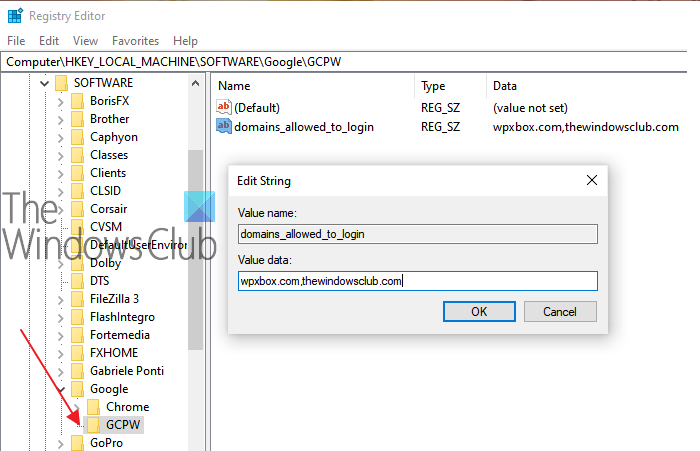
يتيح لك GCPW(GCPW) تكوين المجالات التي يمكن استخدامها لتسجيل الدخول باستخدام حساب Google . عادة ، قد يكون لديك مجال أو مجالان ، ويمكنك تكوين ذلك. بصرف النظر عن هذا ، يمكنك التهيئة لمنع الجهاز من التسجيل في إدارة جهاز Windows تلقائيًا ؛ عدة حسابات Google على الجهاز ، وتكوين ملف التعريف المحلي ، وفترة الصلاحية.
افتح محرر التسجيل وانتقل إلى:
HKEY_LOCAL_MACHINE\Software\Google
حدد موقع المجلد GCPW أو (GCPW)أنشئه . إذا لم يكن موجودًا ، يمكنك إنشاؤه. انقر بزر الماوس الأيمن فوق مجلد Google ثم حدد New > Key .
انقر بزر الماوس الأيمن على مجلد GCPW ، وأنشئ سلسلة جديدة بالاسم:
domains_allowed_to_login
انقر نقرًا مزدوجًا لتحريره وإضافة المجالات فيه مثل thewindowsclub.com .
بالنسبة للمفاتيح الأخرى ، من الأفضل متابعة التفاصيل من الصفحة الرسمية(details from the official page) . بعد القيام بذلك ، سيتعين عليك إعادة تشغيل الكمبيوتر حتى تدخل التغييرات حيز التنفيذ.
3] تسجيل الدخول باستخدام حساب Google
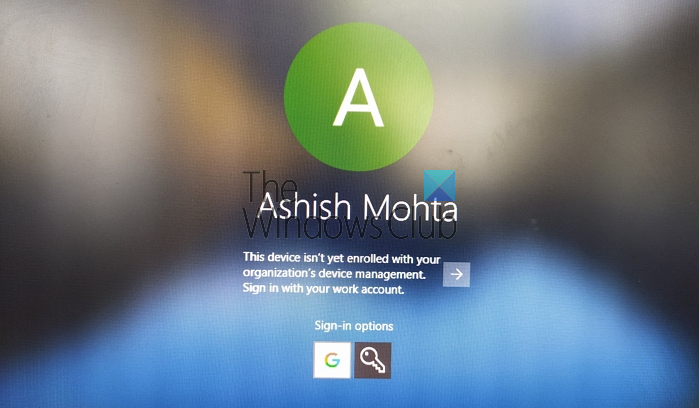
بمجرد إعادة تشغيل الكمبيوتر ، سيكون لديك خيار تسجيل دخول جديد في نهاية قائمة المستخدمين. انقر فوق(Click) ذلك ، وقم بتسجيل الدخول باستخدام حساب Google الخاص بك . سيتبع تسجيل الدخول جميع البروتوكولات مثل 2FA(protocols such as 2FA) أو أي شيء آخر تم إعداده. عادة ما يكون اسم المستخدم لهذه الحسابات هو domainname_userfirstname . نظرًا لأنه حساب جديد ، سيستغرق Windows بعض الوقت لإعداده. (Windows)بمجرد الانتهاء ، سيتم سرد حساب المستخدم مع حساب آخر.
ومع ذلك ، قد تضطر إلى تسجيل الدخول مرة أخرى باستخدام اسم مستخدم Google وكلمة المرور في كل مرة تقوم فيها بتسجيل الدخول إلى الحساب. البديل هو تكوين PIN للحساب ، قم بتعيين فترة الصلاحية على 5 أيام. لذلك في المرة التالية التي تسجّل فيها الدخول إلى الكمبيوتر باستخدام حساب العمل الخاص بك ، لن تضطر إلى تسجيل الدخول باستخدام بيانات اعتماد حساب Google(Google Account credentials) . سيتمكن المستخدمون من تسجيل الدخول باستخدام حساب Windows في حالة فقد الاتصال بالإنترنت.
4] كيفية(How) ربط تسجيل الدخول إلى Google(Google Login) بملف تعريف موجود
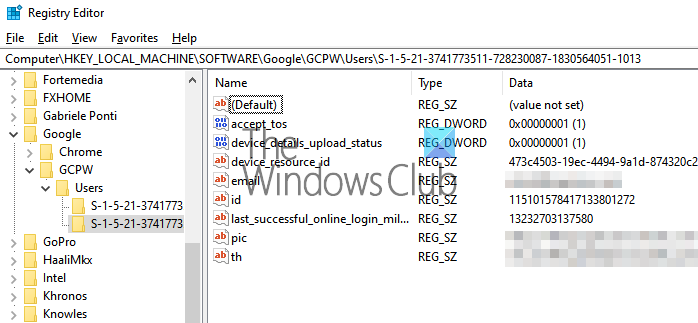
إنه إعداد معقد بعض الشيء ، ولا يجب عليك القيام به إلا إذا كنت لا تريد الإبقاء على حساب العمل والحساب المنزلي مختلفين. تتمثل الخطوات المتضمنة هنا في العثور على SID لمستخدمي (SID)Windows ، ثم ربطه بحساب Google . سوف نوصي باختباره مع مستخدم اختبار ومعرفة ما إذا كان يعمل كما هو متوقع. أيضًا ، سيحتاج المستخدم إلى ملف تعريف في Active Directory لاستخدامه. الخطوات المقبلة يجب أن يتبعها مستخدم إداري.
اتبع هذا الدليل لمعرفة SID لحساب المستخدم. لاحظ ذلك في مكان ما.
انتقل إلى:
HKEY_LOCAL_MACHINE\Software\Google
انقر بزر الماوس الأيمن فوق مجلد GCPW ، وانقر فوق جديد(New) > مفتاح(Key) .
حدد اسم القيمة(Value name) على أنه حساب Windows الخاص بالمستخدم SID (معرف الأمان).
انقر بزر الماوس الأيمن فوق(Right-click) مفتاح SID ، ثم انقر فوق جديد(New) > سلسلة(String) .
حدد اسم القيمة(Value name) كبريد إلكتروني(email) .
انقر بزر الماوس الأيمن فوق(Right-click) القيمة ، ثم حدد بيانات القيمة(Value data) كحساب العمل الذي تريد إقرانه بحساب Windows المحلي للمستخدم .
استخدم عنوان البريد الإلكتروني الكامل للمستخدم (على سبيل المثال ، [البريد الإلكتروني المحمي]([email protected]) ).
ملاحظة: بينما تطلب وثائق Google إنشاء الإعداد أعلاه ضمن مجلد GCPW ، يجب أن يكون موجودًا ضمن GCPW > Users مجلد المستخدمين.
فعلت ذلك ، عندما تنقر لتسجيل الدخول إلى هذا الحساب ، سوف تحصل على التحقق من حساب Google . ثم يربط حساب Google(Google Account) الخاص بالمستخدم بملف تعريف Windows الخاص به باستخدام SID . إذا كان معرّف الأمان ( SID ) غير متطابق ، يقوم GCPW بإنشاء ملف تعريف Windows جديد على الجهاز مع بيانات اعتماد Google للمستخدم ويربط (Google)حساب Google(Google Account) الخاص به بهذا الملف الشخصي.
إذا قمت بتسجيل جهازك مع إدارة جهاز Windows ، فسيتم التحكم في الكثير من الميزات الموجودة على الجهاز عبر GCPW . إذا كنت تريد إنهاء ذلك أو تعطيله ، فتأكد من تغيير مفتاح التسجيل:
enable_dm_enrollment
متوفر عند:
HKEY_LOCAL_MACHINE\Software\Google\GCPW
حتى 0 .
آمل أن يكون المنشور سهل المتابعة.
إذا كنت تستخدم حسابًا ينتمي إلى GSuite ، فيمكن تكوين الحساب باستخدام حساب Windows واستخدامه لتسجيل الدخول إلى حساب العمل الخاص بك.
Related posts
كيفية إعداد Picture Password في Windows 10
أين يتم حفظ صور Windows 10 Login screen؟
Duplicate username في Login or Sign في الشاشة في Windows 10
Switch User Option مفقود من Windows 10 login screen
Configure & use YubiKey Secure Login ل Local Account في Windows 10
Change Maximum and Minimum Password Age في Windows 10
كيفية تطبيق Google SafeSearch في Microsoft Edge في Windows 10
كيفية إضافة Google Drive إلى File Explorer في Windows 10
Trend Micro Password Manager لWindows 10 PC
كيفية تحديد موقع الويب إلى شريط المهام أو Start Menu في Windows 10
ما هو Chromium Ungoogled؟ كيفية تثبيت واستخدامها على Windows 10
كيفية إعادة تعيين Password الخاص بك في Windows 10
كيفية تجاوز شاشة تسجيل الدخول إلى Windows إذا فقدت كلمة مرورك
كيفية إنشاء تسجيل دخول بدون كلمة مرور على نظام التشغيل Windows 10
تمكين أو تعطيل Secure Login في Windows 10
كيفية استخدام الجدول الزمني لنظام التشغيل Windows 10 مع Google Chrome
Hide Email Address على Windows 10 Login Screen
كيفية تغيير Account Password الخاص بك في Windows 10
كيفية بدء واستخدام Google Chrome في Application Mode على Windows 10
إصلاح خطأ تسجيل دخول Minecraft في نظام التشغيل Windows 10
